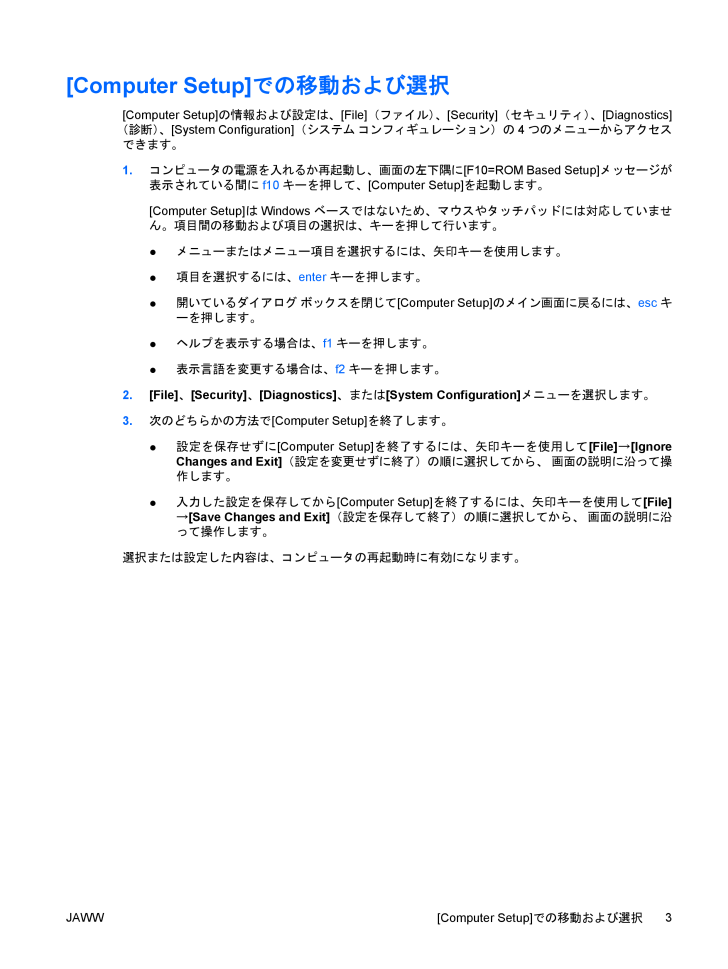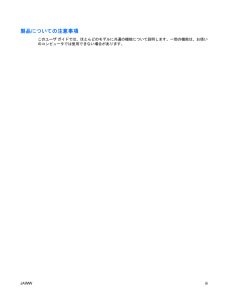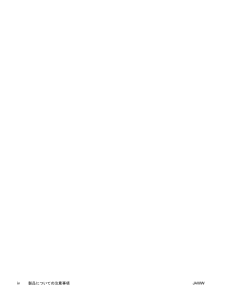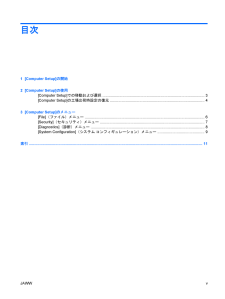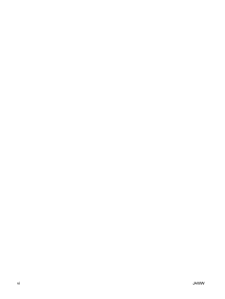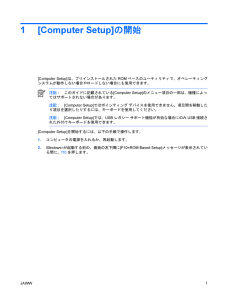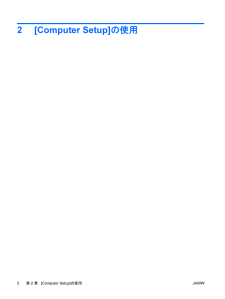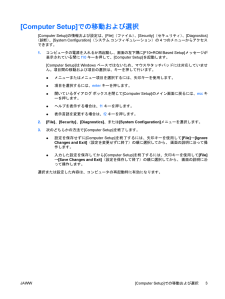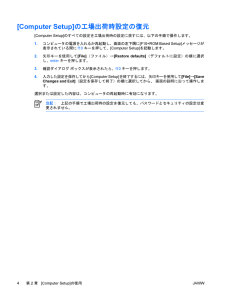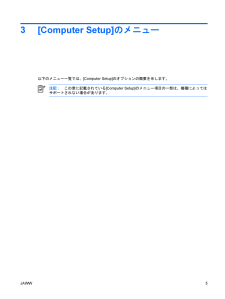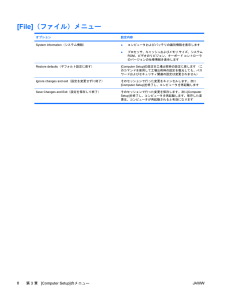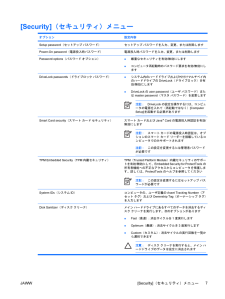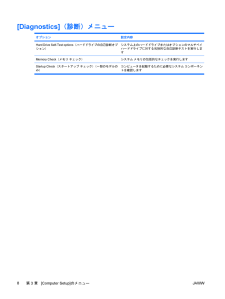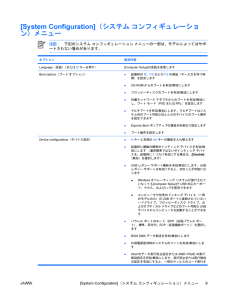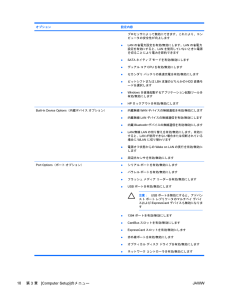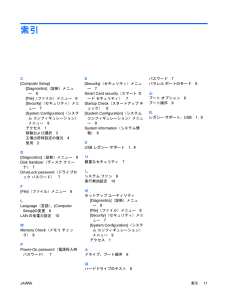[Computer Setup]での移動および選択[Computer Setup]の情報および設定は、[File](ファイル)、[Security](セキュリティ)、[Diagnostics](診断)、[System Configuration] (システム コンフィギュレーション)の4つのメニューからアクセスできます。1.コンピュータの電源を入れるか再起動し、画面の左下隅に[F10=ROM Based Setup] メッセージが表示されている間にf10キーを押して、[Computer Setup]を起動します。[Computer Setup]はWindowsベースではないため、マウスやタッチパッドには対応していません。項目間の移動および項目の選択は、キーを押して行います。●メニューまたはメニュー項目を選択するには、矢印キーを使用します。●項目を選択するには、enterキーを押します。●開いているダイアログ ボックスを閉じて[Computer Setup]のメイン画面に戻るには、escキーを押します。●ヘルプを表示する場合は、f1キーを押します。●表示言語を変更する場合は、 f2キーを押します。2.[File]、[Security]、[Diagnostics]、または[System Configuration] メニューを選択します。3.次のどちらかの方法で[Computer Setup]を終了します。●設定を保存せずに[Computer Setup]を終了するには、矢印キーを使用して[File]→[IgnoreChanges and Exit](設定を変更せずに終了)の順に選択してから、 画面の説明に沿って操作します。●入力した設定を保存してから[Computer Setup]を終了するには、矢印キーを使用して[File]→[Save Changes and Exit] (設定を保存して終了)の順に選択してから、 画面の説明に沿って操作します。選択または設定した内容は、コンピュータの再起動時に有効になります。JAWW[Computer Setup]での移動および選択3






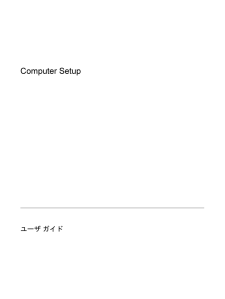


![前ページ カーソルキー[←]でも移動](http://gizport.jp/static/images/arrow_left2.png)